特定の件名が含まれたメッセージを指定フォルダーに移動するには
仕分けルールの作成と管理
最終更新日時:2023/10/17 20:00:53
Outlook 2016 for Macでは[ツール]メニューの[ルール]を選択し、[ルール]ウィンドウの[+]ボタンをクリックして、[ルール]ウィンドウの[新しいメッセージの受信時]の一番左のボックス一覧から[件名]を選択し、[次を含む]を選択して、右側に件名のテキストを入力し、[以下を実行します]から[メッセージの移動]の右側にフォルダーを指定します。Outlook.comアカウントの場合は[ホーム]タブまたは[整理]タブの[ルール]から[ルールの作成]を選択し、同様に指定していきます。
IMAP等のクライアントアカウントで仕分けルールを作成する
- [ツール]メニューの[ルール]を選択します。
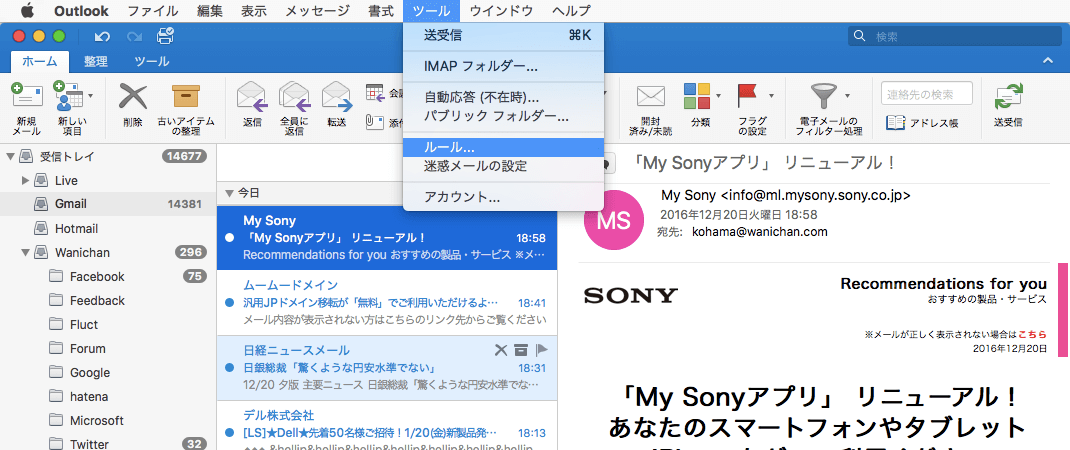
- [ルール]ウィンドウの[+]ボタンをクリックします。
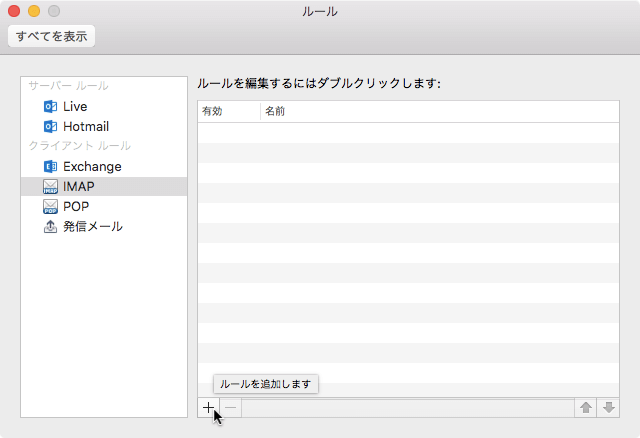

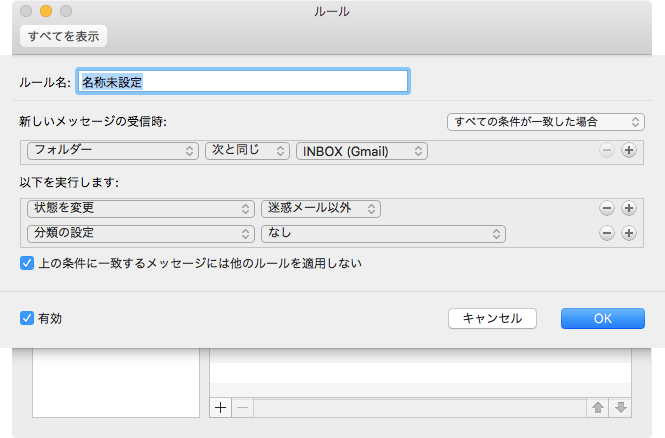
- [ルール]ウィンドウの[新しいメッセージの受信時]の一番左のボックス一覧から[件名]を選択し、[次を含む]を選択して、右側に件名のテキストを入力します。
- [以下を実行します]から[メッセージの移動]の右側にフォルダーを指定します。
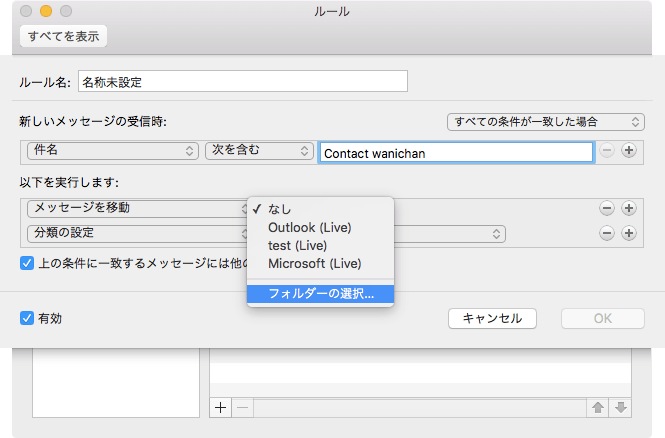

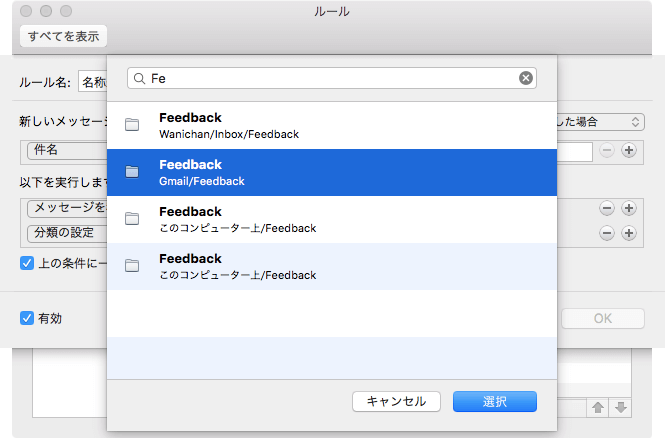
- 仕分けルール名を入力して[OK]ボタンをクリックします。
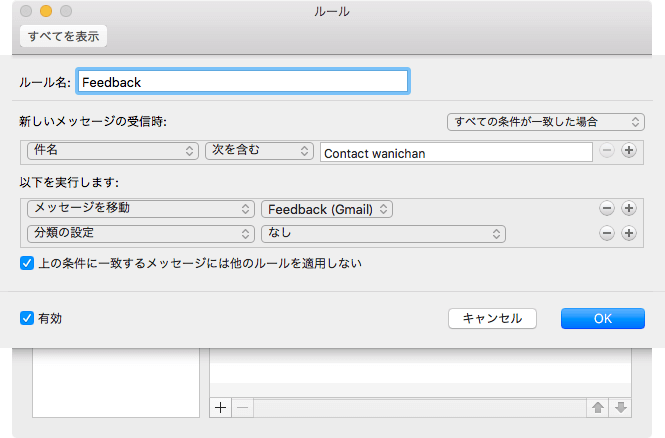
- 仕分けルールが作成されました。
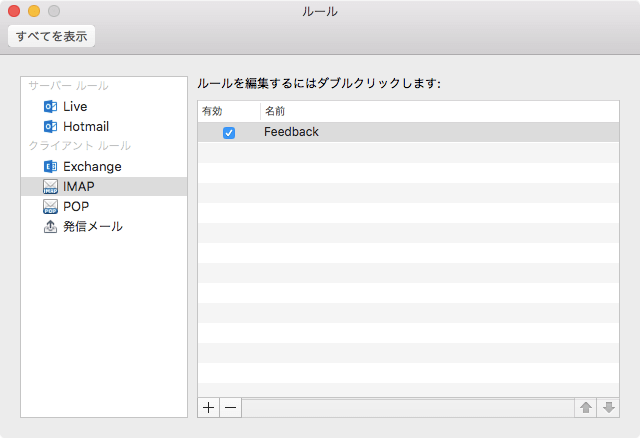
備考
既定では「上の条件に一致するメッセージには他のルールを適用しない」にチェックがついています。これはWindows版のMicrosoft Outlookでの仕分けルールの「仕分けルールの処理を中止する」と同様のオプションであり、複数の仕分けルールの条件に一致するメールが受信された場合、ダブって処理されるのを防ぐことができます。他の仕分けルールの条件に一致した場合でも適用したい場合(たとえばフラグを立てるとか分類項目を追加するとか)は、そのチェックを外しておくとよいでしょう。
※執筆環境:Microsoft Outlook for Mac バージョン 15.29
スポンサーリンク
INDEX

